Lenovo Yoga 6 Gen 8レビュー オシャレなデザインでRyzen搭載の高性能ノートパソコン

Lenovo Yoga 6 Gen 8。機材貸出:レノボジャパン
Lenovo Yoga 6 Gen 8はCPUにRyzenシリーズを搭載し、とても快適に使える高性能なノートパソコンです。天板にファブリック素材が使用されていて、オシャレなデザインが特徴的です。
13.3インチで約1.3kgと軽く、使いやすいです。デジタルペンが標準で付属し、タブレットとしても使うことができます。IPS液晶を搭載していて、ディスプレイの映りもとても良いです。
タブレットPCとしても使えるノートPCで、しかもデジタルペンが付属しているにもかかわらず最安で10万円を切っているため、とてもコストパフォーマンスに優れた製品です。
今回、Lenovo Yoga 6 Gen 8を実際に使用してみましたので、レビューをご紹介します。
詳細はこちら →
天板にファブリック素材を使ったおシャレなデザイン
Lenovo Yoga 6 Gen 8は金属の天板にファブリック素材が施されています。デニムのようなとてもおシャレな見た目になっていて、手で触れると温かみのある感触が伝わってきます。ノートパソコンと言うと、金属的なイメージがありますが、天板にファブリックが使われていることで、見た目も良くスタイリッシュな印象になります。

天板を拡大してみました。金属や樹脂の素材とは違い、ソフトで温かな感触です。見た目も良いです。

本体カラーにはダークティールという色が採用されています。天板の色と良くマッチしています。

CPUに最新のRyzenを搭載し、とても快適に使える性能なのにお買い得な価格設定
CPUには最新のAMD製のRyzenシリーズ(Ryzen 7030Uシリーズ)が搭載されています。Ryzenを搭載したノートパソコンは、性能が高いのに価格が安くなるという特徴があります。

Lenovo Yoga 6 Gen 8も同じで、実際にCPUのベンチマーク(性能評価)を行ってみると高いスコアを出していて良い性能です。パソコンの起動や終了、各種アプリの動作もとても高速でサクサク動きます。
大学生の場合は、講義の資料を見て勉強したり、講義のレポートを書いて提出するということがよくありますが、全く問題なく快適に使うことができます。PDFの資料をいくつも開いたり、ネットで検索して調べ物をしたり、Officeソフトでレポートの文章や表・グラフをまとめたりといったことがとても快適に行えます。

講義資料のファイルを開いて勉強をしているところ。
価格は最安で9万円台からラインナップされています。コストパフォーマンスに優れたノートパソコンです。
スリムで軽量な13.3インチノートパソコンだから使いやすい
Lenovo Yoga 6 Gen 8はサイズが13.3インチで、重さが約1.39kgのノートパソコンです。13.3インチの画面なので、作業をするのも問題ない広さです。また、自宅で使うのも問題ありませんし、大学の授業や演習、ゼミや研究室などに持って行くのにも楽に持ち運ぶことができます。

片手でも簡単に持ち上げられる。

重さを実際に計量したところ。
大きさ的にはA4ノートとほぼ同じです。ノートや資料、教科書と一緒にカバンに入れてもかさばりません。

Lenovo Yoga 6 Gen 8の上にA4ノートを置いたところ。ほぼ同じ大きさ。
ディスプレイを360度回転することができ、便利な使い方ができる
Lenovo Yoga 6 Gen 8はノートパソコンとして使えるのはもちろんのこと、ディスプレイを360度回転させることができるようになっています。回転角度を調整することによって、一般的なノートパソコンではできない使い方ができてとても便利です。
たとえば、下の写真のようにディスプレイを回転させ、キーボード面を隠すようにすると、ディスプレイだけを前面に出すことができるようになります。
こうすると、動画をじっくり見たいときなどにとても便利です。画面サイズが13.3インチなので、スマホやタブレットよりも大きく表示されてとても楽しめます。

ディスプレイを回転させて動画を見ているところ。
Lenovo Yoga 6 Gen 8のディスプレイは指で触って操作することが可能なので、タブレットやスマホのように使うことができます。
また、電子書籍を読むのも便利です。スマホよりもだいぶ画面が広いので、一画面に表示される内容が多くなり、また文字も見やすいので疲れにくいのがうれしいです。

ディスプレイを回転させて電子書籍を読んでいるところ。
そして、ディスプレイを360度くるっと回転させると、タブレットPCとして使うことができます。

Lenovo Yoga 6 Gen 8をタブレットに変形したところ。
デジタルペンが付属
Lenovo Yoga 6 Gen 8には、標準でデジタルペンが付属しています。これで10万円以内で購入できるのはなかなかお得だなと思いました。ペンが使えると、パソコンの使い方がぐっと広がります。

Lenovo Yoga 6 Gen 8に標準で付属するペン。
ちなみにこのペンは4096段階の筆圧検知にも対応しています。
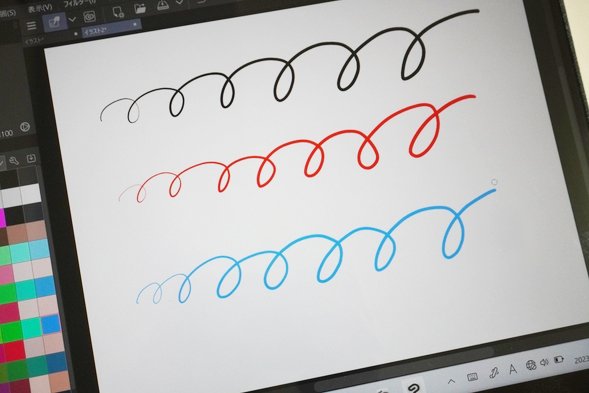
付属するペンで書き込みをしたところ。筆圧に応じて線の濃さや太さが変わる。
イラストを描いたり、大学の講義ノートをとることができる
タブレットPCに変形してペンが使えると、ノートパソコンの使い方の幅が広がります。
たとえば、イラストやマンガを描いたりすることができます。絵日記などをつけてみるのも面白そうです。後述する通り、ディスプレイの色域が広く、正確な色合いが表示されるので作品の仕上がりも良いでしょう。また、13.3インチという普通のタブレットよりも大分広く作業領域が確保できるので、とても作業がしやすいです。

大学の講義ノートをとることも可能です。色や線の太さを自由に変えることができますし、画像などを貼り付けることも簡単です。一度書いたものを別の場所に移動して編集することが簡単にできますし、消しゴムのカスが出ないのも良いです。

レポートや卒論作成に使えるOffice搭載モデルもあり
大学の講義では必ずレポート作成が課されます。また、理系の場合には実験データをまとめる必要もあります。その際に必ず必要になるのが、WordやExcel、PowerPointといったMicrosoft Officeというソフトです。
Lenovo Yoga 6 Gen 8はOfficeが搭載されたモデルを選択することができます。Office Home and Businessがインストールされていて、Word、Excel、PowerPointが使えるようになっています。また、メールソフトであるOutlookやデジタルノートが作成できるOneNoteというソフトも含まれています。
レポート作成や卒論の作成にすぐに使えるので安心です。
Officeソフトを単体で購入するよりも安くなるので、Officeソフトが必要な人はセットで購入するのがおすすめです。
インターネットにはWi-Fiで接続する
インターネットにはWi-Fiで接続します。最近では当たり前のようにWi-Fiが使われていますので、特に問題なく使えるでしょう。
最新の無線LAN規格であるWi-Fi 6(11ax)にも対応しています。非常に高速なWi-Fi通信が可能になります。ただし、Wi-Fi 6を使うためにはWi-Fi 6に対応したルーターが必要になります。
もちろん、従来の規格である11acや11nなども使えますので、ルーターを買い替えることなく使い続けることができます。
キーボード
キーボードは下の写真のようになっています。スタンダードな日本語配列です。

キーの下側が丸みを帯びていて、ソフトな印象があります。個々のキーの大きさも問題なく、入力しやすいです。
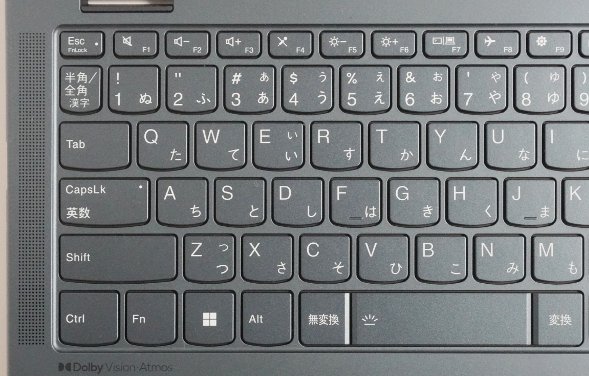
EnterキーやBackspaceキー、Shiftキーとその左隣のキーがくっついていますが、それぞれのキーに十分な大きさがあるので、打ち間違えることはないでしょう。実際、ブライドタッチで試してみましたが、特に問題なく入力できました。

キーを拡大したところです。打鍵感の良いキーボードです。

タッチパッドです。

鮮やかな表示が可能なIPSディスプレイ
ディスプレイはIPS液晶が搭載されています。とても綺麗な表示が可能です。
発色も良く、自然な色合いで表示されていました。
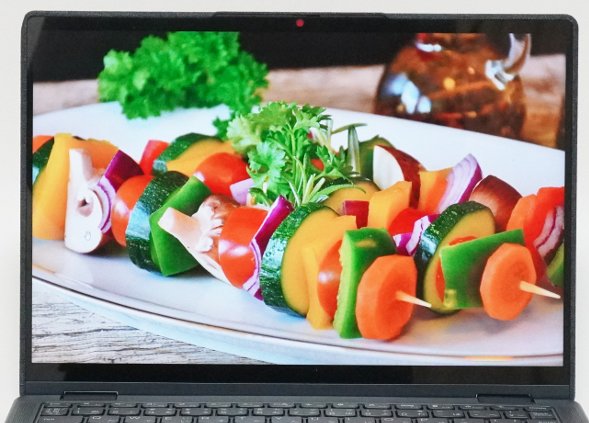
実際、sRGBカバー率は98.0%と高くなっていました。正確な色表示が可能です。ネットやレポート作成などはもちろんのこと、写真や動画を見る野も楽しめるでしょう。また、画像や動画編集、イラスト制作やデザインなど、作品を制作するのにも良いディスプレイです。
| sRGBカバー率 | 98.0% |
|---|---|
| Adobe RGBカバー率 | 74.0% |
角度を変えてディスプレイを見ても、綺麗に表示されます。とても見やすいディスプレイです。

ディスプレイのサイズは13.3インチ、解像度は1920×1200(WUXGA)です。

セキュリティを高めて、パソコンが使いやすくなる指紋センサー
指紋センサーが搭載されていて、指をかざすだけでログインすることが可能になります。パスワードの入力を省き、パソコンを簡単且つ迅速に使い始めることができます。
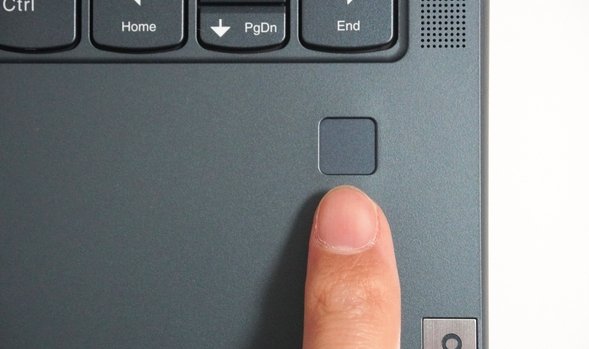
また、他人がパソコンを使うのを防止することができます。大事なデータや秘密にしておきたいデータがあっても人に見られずに守ることができます。
まだまだマスクをする機会も多く、マスクをしていると顔認証が使いづらいこともあるので、指紋センサーがあると便利です。
周辺機器との接続に必要なインターフェース
周辺機器との接続に必要なインターフェースは、よく使われるものがバランスよくしっかりと搭載されています。


USBポート
USBポートはType-A (USB3.2)とType-Cの2種類で合計4つあるので、マウスや外付けハードディスクなど、複数のUSB機器を同時に接続することが可能です。使いやすいと思います。2つのUSB Type-Cポートのうちの1つは、ACアダプターを挿して電源コネクタとしても使われます。
搭載されているUSB Type-CポートはPower Deliveryに対応しています。
Power Deliveryに対応したモバイルバッテリーや充電器を使うと、USB Type-CポートからPCの充電を行うことができます。PCの電源がON/OFFにかかわらず、20W以上であれば充電が可能でした。
| PC 電源ON | PC 電源OFF | |
|---|---|---|
| モバイルバッテリー (20W) |
〇※ | 〇 |
| 充電器 (45W) |
〇 | 〇 |
※ PCの充電は行えるが、「低速の充電ケーブル」という表示がされる。
モバイルバッテリーや小型のAC充電器から充電できるので、スマホと兼用させれば、PCを持ち運ぶときの荷物が減るのがうれしいポイントです。
SDカードスロット

SDカードスロットはmicro SDカードに対応しています。フルサイズのものには対応していません。
プレゼンもOK
大学では演習などでプレゼンを行うことがあります。そして、ゼミや研究室に所属するようになると、プレゼンの機会が増えます。
PowerPointなどを使って作成した資料をノートPC上で開き、その画面を大きなモニターやプロジェクターに映し出してプレゼンを行います。
モニターやノートPCを接続するにはHDMIが良く使われます。Lenovo Yoga 6 Gen 8にはHDMIポートが搭載されているのでプレゼンをすることになってもしっかり対応することが可能です。

HDMIケーブルとHDMIポート。
実際に、Lenovo Yoga 6 Gen 8とモニターをHDMIケーブルで接続してみたところ、問題なくPCの画面を映し出すことができました。

HDMIケーブルを使用して、パソコンの画面をモニターに映し出したところ。
また、PCの画面を拡張して、PCとモニターの2つの画面で別々の作業をすることも可能です(マルチモニター)。

PCとモニターで別々の作業をしているところ。
また、USB Type-Cポートもディスプレイ出力に対応しています。USB Type-Cポートを搭載したモニターを使用するときに活用してみてください。

スピーカーとサウンドシステム
スピーカーはキーボードの横に左右1つずつ搭載されています。大きめのスピーカーで、耳に音が直接届く形になっています。実際サウンドを聞いてみたところ、良い品質だと思いました。動画を見たり、音楽を聴いたりするのも楽しめるでしょう。

スピーカー。
DOLBY ATMOSのサウンドシステムが搭載されています。
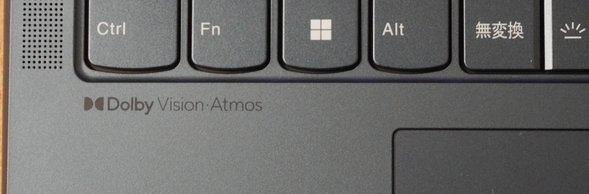
音質は大まかに調整することも、細かくカスタマイズすることも可能です。

ディテール、バランス、ウォームなど、音質を大まかに調整することが可能。
より細かくカスタマイズすれば、自分好みの音を楽しむことができます。
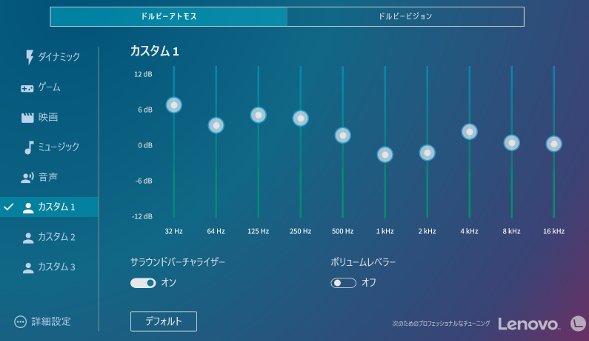
音の周波数ごとに音質のバランスを調整しているところ。
撮影のON/OFFを切り替えられるカメラカバーを搭載
Lenovo Yoga 6 Gen 8にはカメラが搭載されています。すぐ上側にはレバーがあって、これを動かすことでカメラのレンズにカバーをかけることができます。
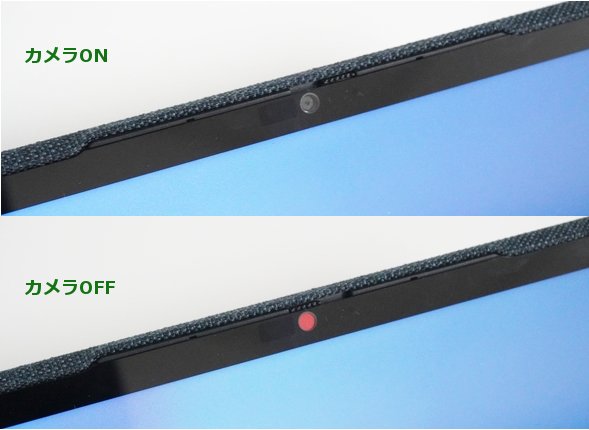
Zoomなどのソフトを使うとビデオ撮影のON/OFFを切り替えられますが、設定ミスで実はカメラに映っていた、なんてことも起こりえます。人に見られたくない格好をしていてカメラに映ってしまうと恥ずかしいですよね。
しかし、このカバーをかけておけば、確実に撮影をOFFにすることができるので安心です。カメラがOFFになっていることは、カメラの部分が赤色になっていることでわかりますので、見た目的にもわかりやすいです。
カメラを使わないときはOFFにしておくと安心です。
このように、Lenovo Yoga 6 Gen 8にはカメラとスピーカー、そしてマイクが搭載されているので、このノートパソコンが1台あればZoomなどのビデオ通話ソフトを使うことが可能です。追加で機器を購入する必要はありません。
最近は対面授業が増えていますが、もしオンライン授業を受けることになってもしっかり対応することが可能です。
パソコンの性能をコントロールでき、より静音性を高めたりできる
インテリジェントクーリング機能というものが搭載されていて、パソコンのパフォーマンスを制御することが可能です。
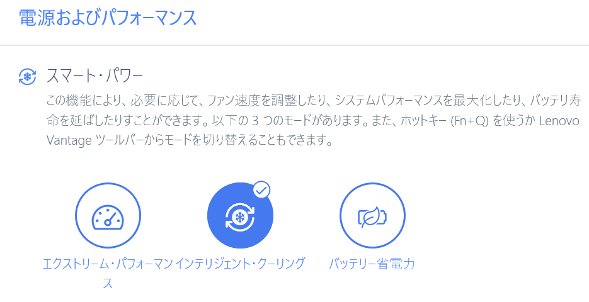
標準の設定はインテリジェントクーリングになっていて、バランスのとれたモードになります。
エクストリーム・パフォーマンスモードにすると、CPUの性能は若干アップしました。バッテリー省電力モードにすると、CPU性能は30%程度ダウンしますが、高い負荷がかかっても、動作音を抑えて使うことが可能になります。
動作音のチェック
上述のパソコンのパフォーマンスをコントロールする機能を使って、各設定での動作音の大きさを確認しました。
インテリジェントクーリングモード(標準設定)
標準状態のインテリジェントクーリングモードでは、動画を見たりネットをしたりするなど、負荷があまりかからないときは比較的静かです。
インターネットをしていてタブを連続で開いたり、画像の多いページを読み込んだりすると時々動作音が聞こえるようになりましたが、しばらくするとすぐに静かになりました。
また、パソコンに負荷をかけると動作音は大きくなりましたが、一般的なノートパソコンと同等の大きさでした。
通常はインテリジェントクーリングモードで問題なく使うことができます。
バッテリー省電力モード
バッテリー省電力設定にすると、高負荷時の動作音のレベルが抑えられました。より静かに使いたいときは、このモードに設定すると良いでしょう。
エクストリームパフォーマンスモード
エクストリームパフォーマンスモードにすると、YouTubeを見たりインターネットをしていても時々動作音が大きくなることがありました。このモードは負荷のかかる処理を行ったり、完了まで時間のかかる処理を実行するときに選択すると良いでしょう。
| 測定項目 | 測定値 | ||
|---|---|---|---|
| インテリジェントクーリング (標準) |
バッテリー省電力 | エクストリーム・パフォーマンス | |
| PCの電源OFF時の室内の音量 (できるだけ無音の状態) |
28~29db | ||
| アイドル状態 (PCを起動し何もしていないとき) |
28~29db | 29~30db | |
| YouTube閲覧時 | 29~31db | 31~37db | |
| インターネットをしているとき (タブを10個開いた状態) |
29~31db | 29~38db | |
| CPU 100%使用時 (CINEBENCH R23実行) |
38~39db | 33~43db | 40~41db |
Lenovo Yoga 6 Gen 8の性能と仕様
Lenovo Yoga 6 Gen 8の仕様は以下の表のようになっています。
| OS | Windows 11 Home / Pro |
|---|---|
| CPU | Ryzen 5 7530U Ryzen 7 7730U |
| メモリー | 8GB / 16GB |
| ストレージ | SSD 256GB / 512GB /1TB |
| 無線LAN | ○ |
| 有線LAN | - |
| 光学ドライブ | - |
| SDカードスロット | micro SD |
| HDMI | 〇 |
| USBポート | USB3.2 × 2 USB Type-C × 2 |
| ディスプレイ | WUXGA IPS液晶(1920x1200) タッチパネル 光沢あり |
| サイズ | 13.3インチ |
| 重さ | 約1.39kg |
今回のレビューで使用したLenovo Yoga 6 Gen 8の主な仕様は以下の通りです(メーカー貸出機)。
OS:Windows 11 Home
CPU:Ryzen 7 7730U
メモリ:16GB
ストレージ:SSD 512GB
CPU:Ryzen 7 7730U
メモリ:16GB
ストレージ:SSD 512GB
CPUはRyzen 5 7530U / Ryzen 7 7730Uから選択できます。性能はRyzen 7 7730U > Ryzen 5 7530Uとなりますが、両者ともに高い性能でしっかり使うことが可能です。
メモリは8GBまたは16GBとなります。
文系も理系も、CPUがRyzen 5 7530Uでメモリが8GBを選択すればスタンダードな性能になります。長く快適に使い続けられるでしょう。
Ryzen 7を搭載したモデルの方が安い場合があります。より長く快適に使い続けることができますので、Ryzen 7、メモリ16GB搭載モデルを選択してみるのも良いでしょう。
レポート作成に必要なMicorosoft Officeが搭載されたモデルではOffice Home and Businessが利用できますので、Word、Excel、PowerPoint、Outlook、OneNoteを利用することができます。
以下は専用のソフトで計測したベンチマークです。専門的な内容になりますので、読み飛ばしてもらって構いません。
CPUの性能
上述のパソコンのパフォーマンスを制御できる機能を使って、CPUの性能を測定しました。
標準設定のインテリジェントクーリングモードでは3543 pts、9060pts (それぞれCINEBENCH R20、R23を使用)という高いスコアとなりました。高速な処理が可能で、とても快適に使うことができます。
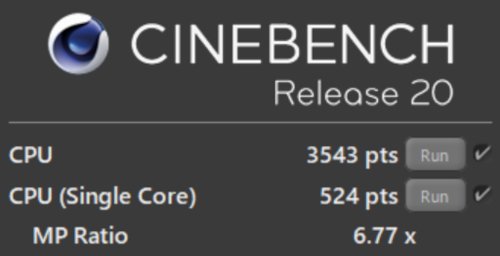
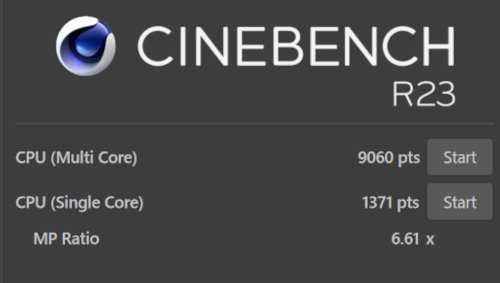
上述のパソコンの性能を制御できる機能を使って、各モードでCPUの性能を計測しました。ご参考までにご覧ください。
エクストリームパフォーマンスモードにすると、若干ですがCPUの性能がアップしました。
反対に省電力モードにするとCPUの性能は30%程度ダウンしましたが、その分動作音を抑えて使うことができます。この性能でも、ネットやOfficeソフト、動画鑑賞などの作業は全く問題なく行うことが可能です。より静かに使いたい場合はこちらのモードにしてみても良いでしょう。
| 設定 | スコア (CINEBENCH R20) |
スコア (CINEBENCH R23) |
||
|---|---|---|---|---|
| マルチコア | シングルコア | マルチコア | シングルコア | |
| インテリジェントクーリング(標準) | 3543 | 524 | 9060 | 1371 |
| エクストリームパフォーマンス | 3705 | 543 | 9434 | 1395 |
| 省電力(静音) | 2277 | 514 | 5823 | 1214 |
ストレージの性能
SSDのアクセス速度を測定しました。読み書きともにとても高速です。
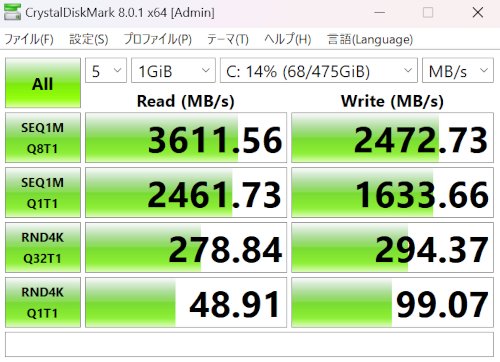
グラフィックスの性能
グラフィックスの性能を測定しました。一般的な用途(ネットやメール、Officeソフトを使ったレポート作成などの作業、動画鑑賞)など全く問題のない性能です。
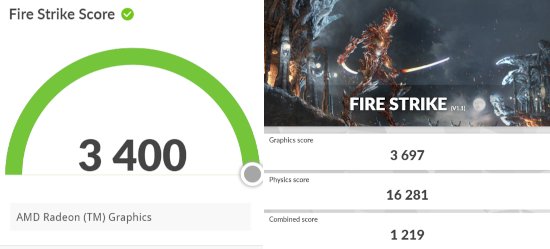
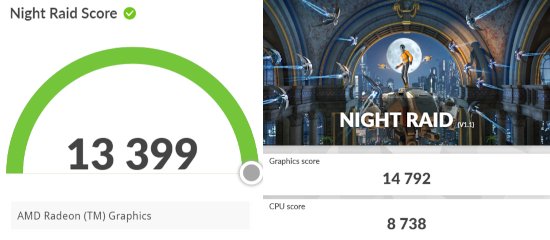
各ベンチマークテストの評価対象とスコアを表にすると以下のようになります。
[全部表示されていない場合、横にスクロールできます]
| ベンチマーク | スコア | ||
|---|---|---|---|
| インテリジェントクーリング(標準) | エクストリームパフォーマンス | 省電力(静音) | |
| Fire Strike (対象:Direct X11) |
3400 | 3477 | 2968 |
| Night Raid (対象:Direct X12) |
13399 | 14417 | 11577 |
外観の確認
それでは、Lenovo Yoga 6 Gen 8の外観を確認してみましょう。
天板部分です。ファブリックカバーが良い感じです。
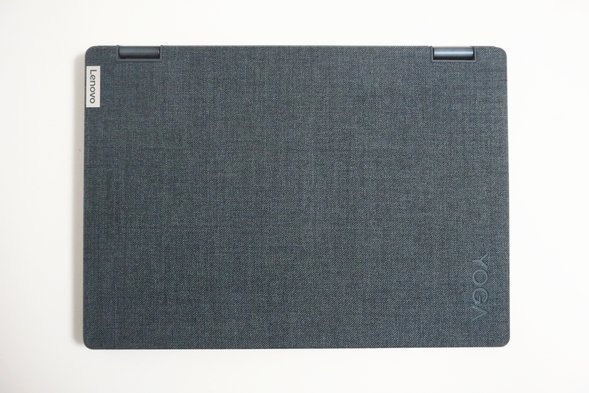
高さは約17.36mmとなっていてスリムです。

前から見たところです。ディスプレイのフレームが細く、見た目的にも良いです。



キーボードです。

タブレットにしたところです。ペンが標準で付属します。

後ろ側から見たところです。


ACアダプターです。

左側面です。USB Type-Cポート×2、HDMIポート、とマイク・ヘッドフォンジャックがあります。ACアダプターはUSB Type-Cポートに接続して使います。

右側面です。micro SDカードスロット、USB3.2 (Type-A)ポート×2、電源ボタンがあります。

手前側です。

背面側です。

まとめ
最後にLenovo Yoga 6 Gen 8についてまとめたいと思います。
良いところ
・良い性能でサクサク動作する
・ディスプレイの品質が高くて映りが良い
・タブレットPCとしても使えて、使い方の幅が広がる
・天板にファブリック素材が採用されていてオシャレなデザイン
・軽くて持ち運ぶこともできる
・ポート類も豊富でしっかり使える
・デジタルペンでの書き込みにも対応
・指紋センサーやプライバシーシャッターを搭載
注意するところ
・SDカードスロットはmicro SDカード対応(フルサイズSDカードではない)
Lenovo Yoga 6 Gen 8は、天板にファブリック素材を使用していて、とてもオシャレなデザインのノートパソコンです。
A4ノートとほぼ同じサイズで、持ち運びにも便利です。自宅で使うのも、大学に持っていくのもまったく問題ありません。
性能面でも申し分なく、Ryzenを搭載していて快適に使えるのが良いですね。映りの良いIPS液晶や、タブレット変形、デジタルペンが標準で付属し、10万円前後の価格帯というのもうれしいポイントです。
詳細はこちら →
この記事を書いた人
 |
石川 |
著者の詳細はこちら
1.大学生が使いやすいLenovoのノートパソコン
2.Lenovoのノートパソコンを安く購入できるお得情報
3.Lenovo Ideapad Slim 5i Gen 8レビュー 優秀なノートPCが10万円以下で購入可能
4.Lenovo Yoga 770 (14型 AMD)レビュー 非常に優秀な高品質ノートパソコン
5.Lenovo直販ストアでノートPCをカスタマイズして購入するコツ
6.大学生におすすめの薄くて軽い持ち運びに便利なノートパソコン
7.大学生向けの最新の2in1 PC ノートPCにもタブレットにもなる便利なパソコン
▲ このページの上部へ戻る

